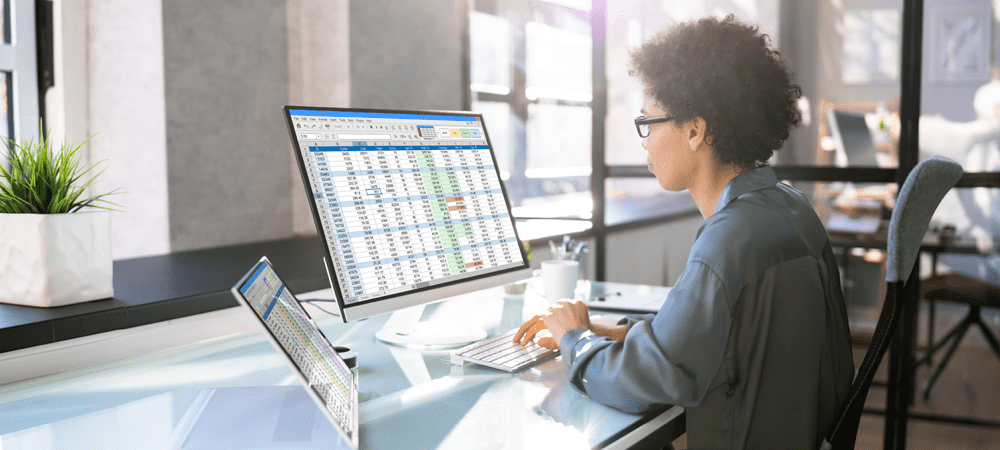So verwalten Sie Blog-Inhalte mit Trello: Social Media Examiner
Social Media Tools Bloggen / / September 25, 2020
 Benötigen Sie eine bessere Möglichkeit, Ihre Blog-Inhalte zu verwalten?
Benötigen Sie eine bessere Möglichkeit, Ihre Blog-Inhalte zu verwalten?
Suchen Sie nach einem Tool, mit dem Sie Ihren Blogging-Workflow von Anfang bis Ende skizzieren können?
In diesem Artikel werden Sie Erfahren Sie, wie Sie effektiv organisieren können, wie Sie den Inhalt Ihres Blogs mit Trello erarbeiten, schreiben und veröffentlichen.
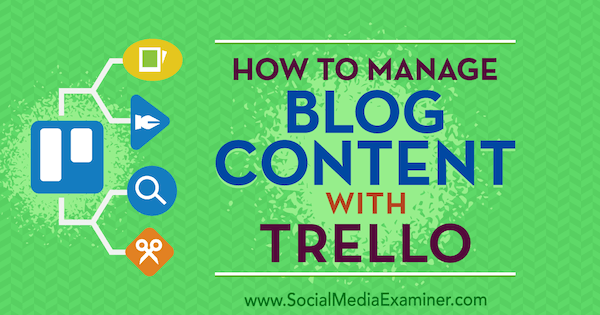
# 1: Erstellen Sie ein Trello-Board für Ihren Blog-Workflow
Trello ist Ihre Komplettlösung für die Organisation Ihrer Blog-Inhalte von der Idee bis zur Veröffentlichung. Was Trello für diesen Workflow ideal macht, ist, dass Sie Ihre Listen chronologisch sortieren können, um die Erstellung von Blog-Inhalten zu unterstützen.
Melden Sie sich zunächst für ein kostenloses Trello-Konto an. Während bezahlte Pläne verfügbar sind, ist ein kostenloser Plan mehr als ausreichend, um Inhalte für Ihr Blog zu erstellen. Wenn Sie neu bei Trello sind, ist es eine gute Idee, diesen Artikel zuerst zu lesen Erste Schritte mit Trello.
Sobald Sie sich angemeldet haben, haben Sie Zugriff auf die Seite "Hauptboard" und "Teams", die der Hub für alle Boards und Teams ist, denen Sie angehören. Boards sind die Hauptschnittstellen von Trello; Sie werden den größten Teil Ihrer Zeit hier verbringen. Wenn Sie eine haben Blogging-TeamSie steuern die Erstellung von Blog-Inhalten von Ihrem Board aus.
Trello definiert ein „Team“ als eine Sammlung von Boards und Personen, mit denen Sie Ihr Blog und andere Aspekte Ihres Unternehmens organisieren können. Beispielsweise verfügt Ihr Marketing-Team möglicherweise nur über ein Board, das jedoch Teil einer Reihe von Boards ist, die Abteilungen in Ihrem Unternehmen entsprechen (z. B. Recht, Personal usw.).
Das Erstellen eines Boards für Ihre Blog-Inhalte ist einfach. Einfach Klicken Sie auf die Karte Neue Karte erstellen.
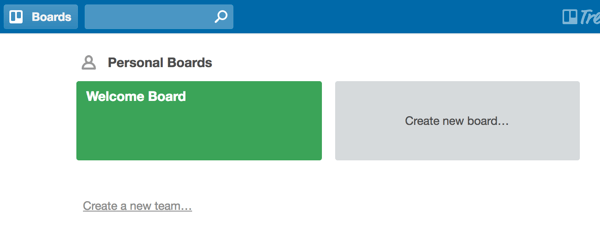
Nennen Sie Ihrem Board etwas Unkomplizierteswie der Blog meines Unternehmens.
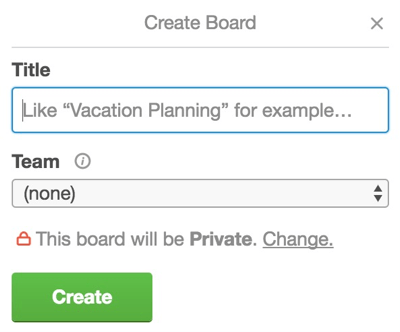
Sobald Sie Ihr Board erstellt haben, können Sie Listen hinzufügen, um das Board zu füllen. Listen sind vertikale Spalten, die als eigene Kategorien für verschiedene Themen und Aufgaben dienen.
Um Workflows von der Idee bis zur Veröffentlichung zu unterstützen, Klicken Sie auf Liste hinzufügen ... und Nennen Sie Ihre erste Liste Blog-Ideen, oder etwas ähnliches. Hier werden alle Ihre Blog-Post-Vorschläge abgelegt.
Nachfolgende Listen in Ihrem Board sollten den Workflow zur Erstellung von Inhalten auf logische Weise widerspiegeln. Beispielsweise, Nennen Sie die nächste Liste Artikel, die geschrieben werden (für laufende Inhalte).
Wenn Sie eine Liste für Gastbeiträge erstellen möchten (die Sie in anderen Blogs veröffentlichen), Erstellen Sie eine Liste mit dem Namen Artikel zum Angebot. Sie können diese Liste für alle Beiträge verwenden, die Ihrer Meinung nach ideal für andere Blogs in einem sind Backlink-Kampagne Anstrengung.
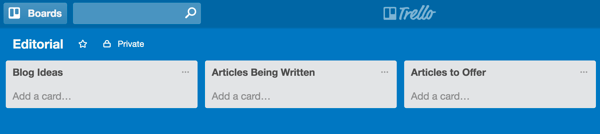
Wenn jemand die Inhaltsstandards für Ihr Blog überwacht, Erstellen Sie eine Liste mit dem Titel Zur Genehmigung gesendet oder etwas ähnliches. Sobald Sie den ersten Entwurf eines Artikels geschrieben haben, ziehen Sie die Karte per Drag & Drop aus der Liste "Artikel, die geschrieben werden" in die Liste "Zur Genehmigung gesendet". In der Regel überprüft der Herausgeber oder ein anderer Inhaltsmanager die Karte mit dem neuen Blog-Beitrag in dieser Liste.
Um die Listen in Ihrem Board abzurunden, Fügen Sie eine Liste mit dem Namen Genehmigt / Ausstehend hinzu für Inhalte, die redaktionelle Genehmigung erhalten und Fügen Sie eine Liste mit dem Namen Veröffentlicht hinzu für Inhalte, die in Ihrem Blog veröffentlicht wurden.
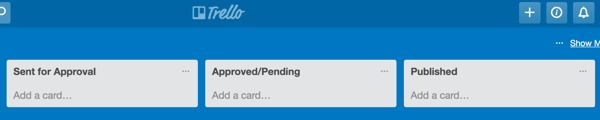
# 2: Richtlinien für die Ideenfindung festlegen
Nachdem Sie Ihren Blog-Workflow an der Tafel eingerichtet haben, ist es wichtig, ein System für den Start des Inhaltserstellungsprozesses einzurichten. Normalerweise beginnt das mit der Ideenfindung, die sich auf die Liste der Blog-Ideen konzentriert.
Eine solche Liste ist am besten für Stellplätze reserviert, die Autoren in Ihrem Blog einreichen. Ein Redakteur oder eine leitende Person in Ihrem Team sollte diese Liste überwachen, um sicherzustellen, dass die Beiträge der Autoren empfangen und dann zur Klärung genehmigt, abgelehnt oder zurückgeschickt werden.
Jedes Mal, wenn Sie einen Pitch erhalten, Fügen Sie der Liste der Blog-Ideen eine Karte hinzu. Karten sind einzelne Einheiten innerhalb von Listen. Eine Karte entspricht normalerweise einer Aufgabe, die Sie ausführen möchten, z. B. einem neuen Pitch für ein Blog-Thema oder einem neu eingereichten Artikel.
Um eine Karte hinzuzufügen, Klicken Sie unten in der Liste auf Karte hinzufügen oder klicken Sie auf das Symbol mit den drei Punkten (…) oben rechts in der Liste und wählen Sie Karte hinzufügen.
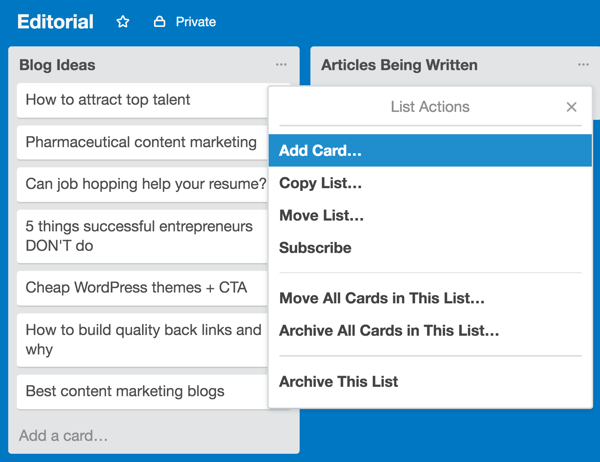
Wenn ein Teammitglied der Liste der Blog-Ideen eine Karte hinzufügt, ist es wichtig, den Herausgeber oder die leitende Person in Ihrem Team zu benachrichtigen. Um dies zu tun, Klicken Sie auf die Karte um es zu öffnen, schreibe einen Kommentar im Kommentarfeld und Richten Sie Ihren Kommentar an das entsprechende Teammitglied (Klicken Sie auf das @ -Zeichen, um diese Person zu finden.) Klicken Sie auf Speichern um den Kommentar für den Rest des Boards sichtbar zu machen.
Holen Sie sich YouTube Marketing Training - Online!

Möchten Sie Ihr Engagement und Ihren Umsatz mit YouTube verbessern? Nehmen Sie dann an der größten und besten Versammlung von YouTube-Marketingexperten teil, die ihre bewährten Strategien teilen. Sie erhalten eine schrittweise Live-Anleitung, auf die Sie sich konzentrieren können YouTube-Strategie, Videoerstellung und YouTube-Anzeigen. Werden Sie zum YouTube-Marketing-Helden für Ihr Unternehmen und Ihre Kunden, während Sie Strategien implementieren, die nachgewiesene Ergebnisse erzielen. Dies ist eine Live-Online-Schulungsveranstaltung Ihrer Freunde bei Social Media Examiner.
KLICKEN SIE HIER FÜR DETAILS - VERKAUF ENDET AM 22. SEPTEMBER!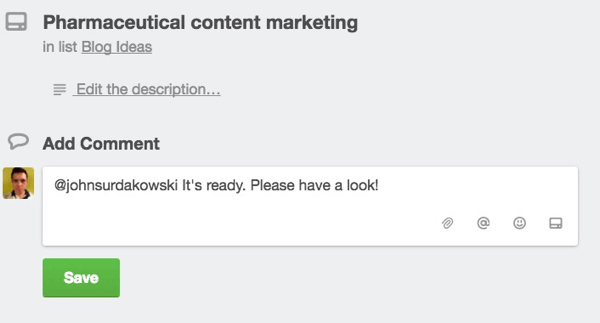
Mithilfe der praktischen In-Card-Kommentarfelder können Teammitglieder miteinander kommunizieren und den Ideenfindungsprozess vorantreiben.
Angenommen, ein Teammitglied fügt der Liste der Blog-Ideen einen Pitch hinzu. Der Herausgeber kann den Verfasser entweder benachrichtigen, um zusätzliche Informationen bereitzustellen, oder die Idee formell genehmigen und in die Liste der zu schreibenden Artikel verschieben.
# 3: Verwenden Sie Power-Ups, um von Ihnen genutzte Dienste von Drittanbietern zu integrieren
Es ist zwar nicht genügend Platz vorhanden, um Ihre Daten aufzunehmen Blog-Inhalt Auf der Karte selbst können Sie im Kommentarfeld einen Link hinzufügen. Wenn sich Ihr Inhalt beispielsweise in einem Google Doc befindet, fügen Sie einen Link hinzu, wenn Sie den Editor darüber informieren, dass der Entwurf zur Überprüfung bereit ist.
Eine elegantere Lösung besteht jedoch darin, Inhalte mit der Power-Up-Funktion von Trello anzuhängen. Power-Ups sind zusätzliche Apps und Tools, die sich nahtlos in Trello integrieren lassen, um die Leistung zu verbessern. Mit dem Power-Up von Google Drive kann Ihr Team beispielsweise problemlos Google Drive-Dokumente, Bilder und Videos in Trello freigeben.
Um ein Einschalten zu aktivieren, Klicken Sie auf Menü anzeigen in der oberen rechten Ecke des Bildschirms.
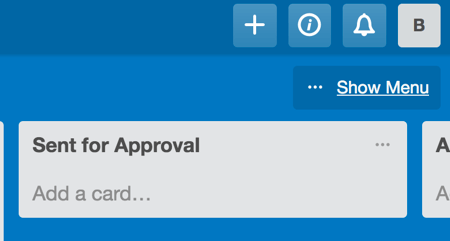
Das sich öffnende Menü bietet Teammitgliedern eine Top-Down-Ansicht aller Aktionen, die auf dem Board Ihres Teams ausgeführt werden. Wählen Sie Power-Ups aus dem Menü.
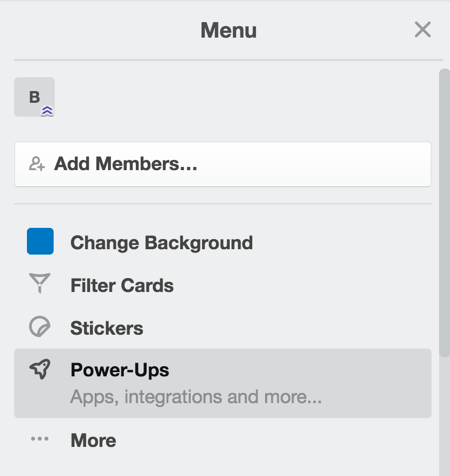
Wählen Sie aus der Liste aus, welches Einschalten Sie aktivieren möchten. Hinweis: Sie können im Rahmen des kostenlosen Plans nur ein Einschalten auswählen. Dies sollte jedoch ausreichen, wenn Sie Ihr Board für die Erstellung von Blog-Inhalten verwenden.
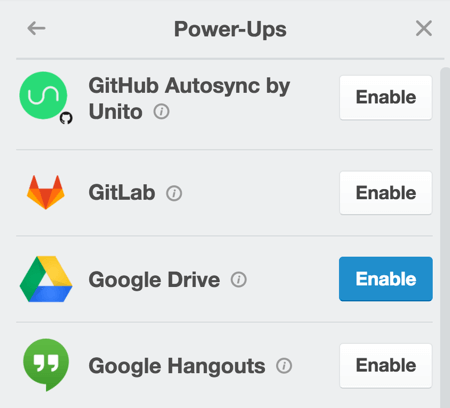
# 4: Verschieben Sie Karten in neue Listen, um den Fortschritt des Inhalts widerzuspiegeln
Während der Inhalt Ihren Workflow durchläuft, Ziehe Karten von links nach rechts auf dein Brett. Wenn eine Karte beispielsweise den abgeschlossenen Inhalt darstellt, ziehen Sie sie aus der Liste der zu schreibenden Artikel in die Liste "Zur Genehmigung gesendet".
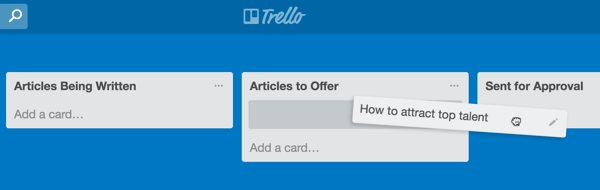
Wenn eine Karte in die Liste "Zur Genehmigung gesendet" verschoben wird, können Redakteure und Verfasser nahtlos innerhalb der Karte selbst kommunizieren. Sie können sich gegenseitig benachrichtigen, um Änderungen oder Aktualisierungen des Blogposts anzufordern.
Wenn der Herausgeber den Artikel genehmigt, verschieben Sie die Karte in die Liste "Genehmigt / Ausstehend", in der sie nur eine Station von der Veröffentlichung entfernt ist.
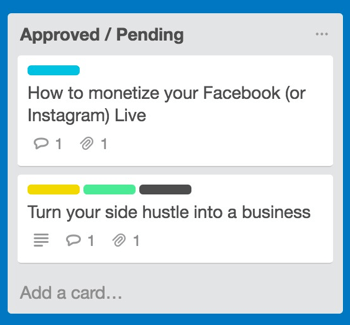
Wenn der Artikel in Ihrem Blog veröffentlicht wird, klopfen Sie sich auf die Rückseite und verschieben Sie die Karte in "Veröffentlicht", die letzte Station auf dem Brett!
# 5: Veröffentlichen Sie regelmäßig veröffentlichte Inhaltskarten
Je nachdem wie aggressiv du bist Veröffentlichen Sie Inhalte in Ihrem Blog (Größere Blogs veröffentlichen mehrmals pro Woche, während kleinere Blogs eher einmal pro Woche oder weniger veröffentlichen häufig), Ihre veröffentlichte Liste wird schließlich eine Menge Karten haben, die vertikal Platz auf der Liste einnehmen Bildschirm.
Archivieren Sie die Karten der bereits veröffentlichten Blog-Beiträge, um Ihr Board zu bereinigen und zu verdeutlichen, welche Inhalte noch entwickelt werden und welche bereits aktiv sind. Um dies zu tun, Öffne die Karte des veröffentlichten Beitrags und Klicken Sie auf Archivieren im Abschnitt Aktionen.
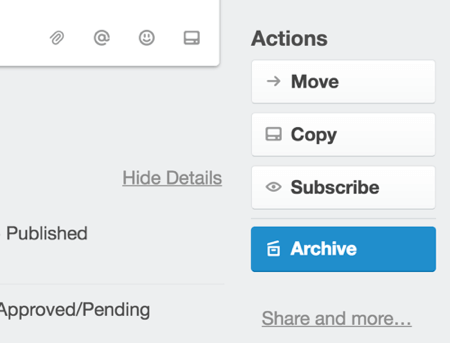
In der oberen linken Ecke der Karte wird dann "Diese Karte ist archiviert" angezeigt.
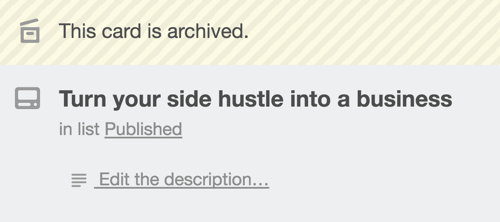
Zu Zugriff auf archivierte Inhalte, Öffnen Sie das Menü auf der rechten Seite, Wählen Sie Mehr, und dann Wählen Sie Archivierte Objekte.

Fazit
Trello ist eines der bekanntesten verfügbaren Team- / Produktivitätswerkzeuge. Die wachsende Beliebtheit in den letzten Jahren ist ein Beweis für den hohen Wert, den es Vermarktern bietet.
Wenn Sie ein Blog verwalten, hilft Ihnen Trello dabei, Ihren Blog-Workflow vom Brainstorming bis zur Veröffentlichung zu verfolgen. Es bietet auch hervorragende Funktionen, wenn Sie Blog-Inhalte mit einem Team erstellen.
Was denken Sie? Haben Sie versucht, mit Trello Ihre Blog-Inhalte zu verwalten? Welche Tipps können Sie anbieten? Bitte teilen Sie Ihre Gedanken in den Kommentaren.